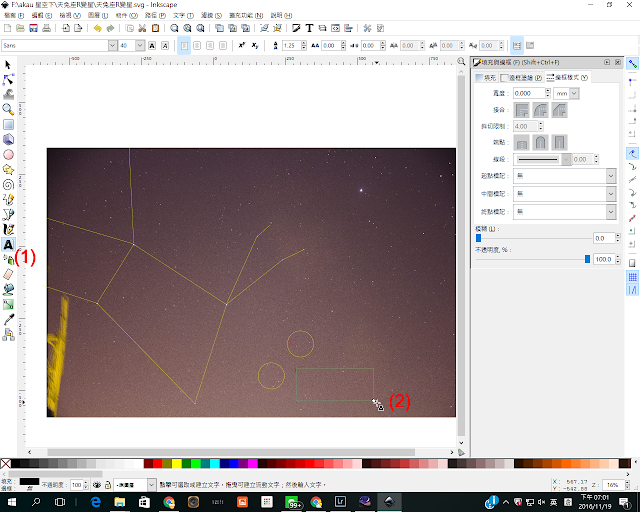↑ 合歡山北方的星空
回到林口後, 想把它的星座連線標示出來, 結果試了兩個小時連一個星座都標示不出來, 只好放棄。
接下來又試了好幾次, 每次都花上 1~2 個小時, 竟然都找不出來, 直到第四次時才成功!
↑ 合歡山北方的星空
關鍵就在於視野(View), 我一直以為, 17MM 的焦段視野是很廣的, 如下:
↑ 合歡山模擬錯誤的視野
但實際上, 真正的視野只有如下:
↑ 正確的視野
所以說, 我怎麼找也找不到, 結果不是我眼睛業障重, 而是我腦袋業障重XD。
這時候, 心裡就浮現 Stellarium 的 『以管窺天』功能, 如果早打開此功能, 我也就不用找得這麼辛苦。
什麼是『以管窺天』呢?它是 Stellarium 一個外掛功能, 開啟了
它, 輸入相機及鏡頭(望遠鏡)的一些參數, 它就可以模擬出您裝備的真正視野, 幫助您不會混淆。
但因為我沒有望遠鏡設備, 所以這裡只說明跟相機相關的參數:
Step1. 首先開啟 Stallerium 的設定畫面:
(1) 選擇【設定】功能
(2) 切換【外掛程式】頁面
(3) 選擇【以管窺天】功能
(4) 勾選【啟動時載入】選項
重新啟動 Stellarium 。
此時 Stellarium 畫面右上角, 就會出現如下的 【以管窺天】的功能列:
Step2: 開啟【以管窺天】設定視窗作設定
(1) 選擇【以管窺天】的設定功能
(2) 切換到【Sensors】頁面
(3) 按下【Add】鈕, 會新增一組名為【My CCD】的新設定
(4) 修改【My CCD】為您要的參數
(4) 修改【My CCD】為您要的參數
切換到 (2) , 這裡已預設一組 【EOS 450D】(Canon 的機型) 的設定(註1), 必需為您自己的相機新增一組設定, 說明如下:
上面這些比較低階的參數, 可能沒有那麼好找, 以我自己的 Canon EOS 550D 相機為例, 我是 Google 關鍵字 『canon 550d pixel size』才找到的:
Step3: 設定鏡頭(望遠鏡)參數
(1) 切換 【Telescopes】頁面
(2) 按下【Add】鈕, 會新增一組新的名為【My Telescope】的設定
(3) 修改【My Telescope】為您要的參數
(3) 修改【My Telescope】為您要的參數
參數說明如下:
像我的鏡頭是 Sigma 17~70mm 變焦鏡頭, 而這張相片是 17mm 的焦距拍的, 但因為我的相機是 APS-C(Advanced Photo System type-C) 系統, FOCV(焦距轉換率) 是 1.6, 所以焦距(Focal length) 必需再乘以 1.6 才是實際焦距, 就是 17mm X 1.6 = 27.2mm(註2) 。
而我天文攝影最常用的就是這兩個焦距, 一個是最廣的 17mm;另一就是拉到最長的(雖然沒有很長) 70mm, 所以就設定了兩組以作切換:
而拍攝相片的焦段, 可以在相片按右鍵執行【內容/詳細資料】查得:
為了後製的關係, 我拍攝都用 RAW 格式(Canon 副檔名是 .CR2), 這樣【詳細資料】就有很多有用的資訊, 像 ISO、光圈、曝光時間..等。從以上的內容, 就可得知當時拍攝的焦距是 17mm, 不用額外去記了。
Step4: 都設定好了, 就可以按以下圖示(或是按下 ALT + O)
紅框處就是您裝備的視野範圍(View), 您可以用滑數移動星空圖到可能的拍攝方向, 再從紅框處找尋星座目標, 且紅框會隨著放大、縮小星圖時也跟著放大、縮小, 我有稍微比對一下我的相片, 發現還是有點誤差, 但我想也夠用了, 有了明確的視野範圍, 就不會像瞎子摸象般找得這麼辛苦。
下圖是同張相片多張疊合的結果, 銀河稍微有點明顯, 看著相片, 思緒突然飛到學生時期, 在寒冷的冬夜, 宿舍裡獨自聽著齊豫唱著:『Waiting For The Morning』那時的心境, 也許, 那時也埋下了日後喜歡觀星的一點種子吧!?

註1:我發現, 如果我欲刪除這組設定, 程式就會當掉, 可能是 Stellarium 的 Bug, 我的版本是 0.12.4。
下圖是同張相片多張疊合的結果, 銀河稍微有點明顯, 看著相片, 思緒突然飛到學生時期, 在寒冷的冬夜, 宿舍裡獨自聽著齊豫唱著:『Waiting For The Morning』那時的心境, 也許, 那時也埋下了日後喜歡觀星的一點種子吧!?

Google:canon 550d pixel size
註2: 關於焦段換算的問題, 可以參考這篇文章
http://digiphoto.techbang.com/posts/483-
medium-format-different-view-large-image-in-different
註2: 關於焦段換算的問題, 可以參考這篇文章
http://digiphoto.techbang.com/posts/483-
medium-format-different-view-large-image-in-different